Hướng dẫn cách in Excel vừa khít trang A4
Bạn từng gặp tình trạng in file Excel bị lệch trang, mất cột hoặc không căn chỉnh đúng khổ giấy A4? Điều này không chỉ làm mất thẩm mỹ mà còn gây khó khăn khi đọc tài liệu. Đừng lo! Trong bài viết này, Công Nghệ Minh Anh sẽ hướng dẫn bạn cách in Excel vừa khít trang A4, đảm bảo tài liệu của bạn luôn được trình bày gọn gàng, chuyên nghiệp và dễ nhìn nhất
Xem nhanh
Cách In Excel Vừa Khít Trang A4
Để in Excel vừa khít trang A4, bạn thực hiện theo hướng dẫn sau:
Bước 1: Mở file
Đầu tiên, bạn mở file Excel mà mình muốn in lên, sau đó chọn Page Layout.
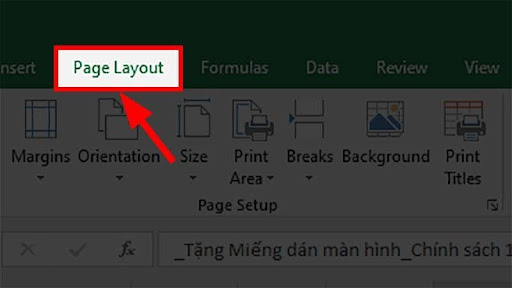
Tiếp theo, bạn nhấn vào biểu tượng mở rộng tại Page Setup, sau đó click vào Page rồi tiến hành thiết lập trang in.
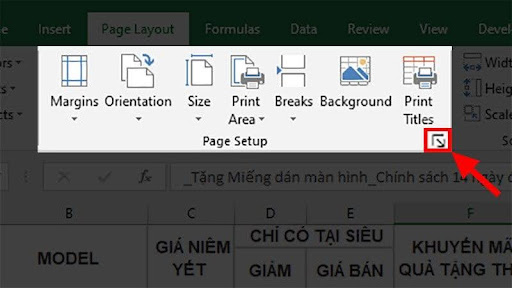
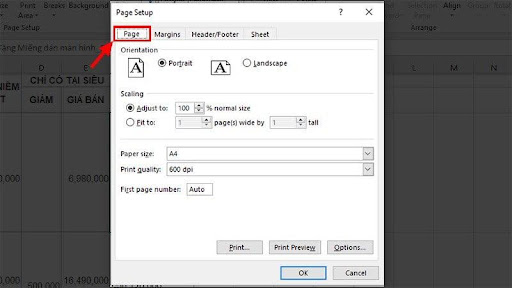
Bước 2: Thiết lập trang in
Với cách in Excel này, tại mục Orientation, tùy vào nhu cầu mà bạn có thể chọn chiều ngang hoặc chiều dọc, lần lượt là Portrait hoặc Landscape.
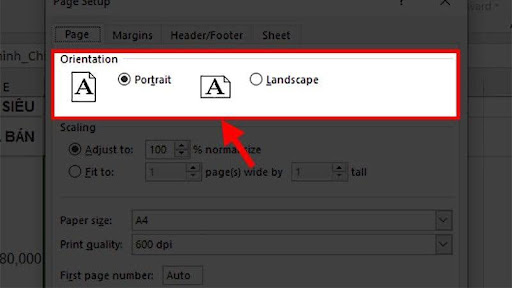
Để điều chỉnh độ rộng cho trang in, bạn chọn Adjust to. Ngoài ra, bạn cũng có thể đưa hết dữ liệu vào 1 trang giấy duy nhất với tùy chọn Fit to.
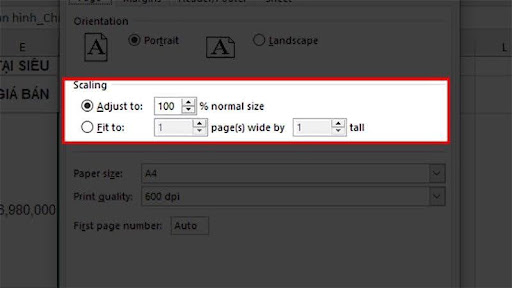
Tại Paper size, bạn hãy lựa chọn dạng A4 và để chế độ mặc định ở mục chất lượng hình ảnh Print quality là 600 dpi. Cuối cùng, bạn tiến hành chỉ định số trang cho nội dung trang đầu tiên, hoặc chọn chế độ tự động Auto.
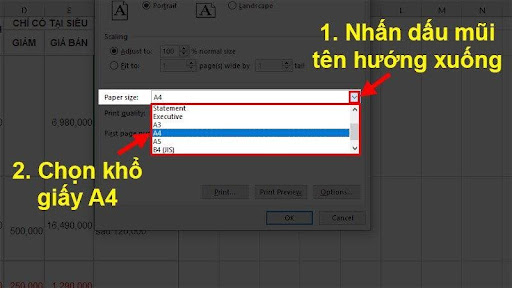
Bước 3: Căn lề
Sau khi hoàn tất thiết lập trang, bạn tiếp tục đến mục Margins để căn lề cho trang giấy.
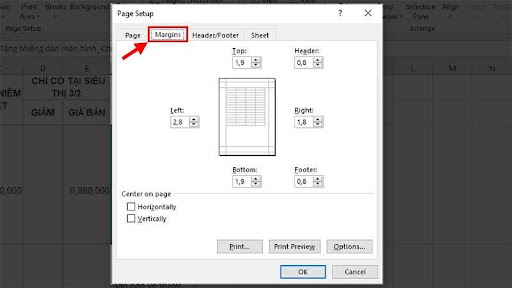
Để bảng tính được hiển thị ở vị trí giữa trang, bạn click vào 2 ô tại mục Center on page là hoàn tất.

Bước 4: Chọn vùng in, lặp tiêu đề
Hãy chọn thẻ Sheet, sau đó chỉ định vùng bạn muốn in tại Print area.
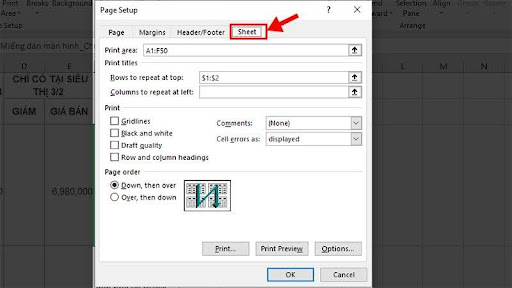
Tại Print titles, bạn có thể click vào Rows to repeat at top nếu muốn lặp lại dòng, hoặc Columns to repeat at left để tiến hành lặp lại cột.
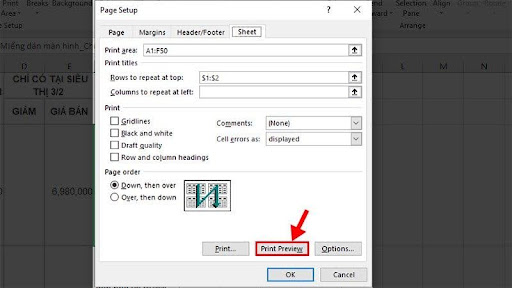
Sau khi thực hiện xong thao tác trên, hãy click vào Print Preview để mở bản xem trước. Nếu như bạn phát hiện bảng tính vẫn chưa được hiển thị như mong muốn, bạn cần làm thêm 1 bước để có cách in Excel chuẩn nhất.
Bước 5: Thiết lập Fit to để nội dung vừa khít trang A4
Lưu ý: Bạn chỉ nên thực hiện bước này khi đã làm đủ các thao tác trên mà vẫn không in được nội dung trên khổ giấy như mong muốn.
Đầu tiên, bạn chọn Page Setup, sau đó click vào Scaling ở thẻ Page. Tại đây, bạn tích vào ô Fit to rồi xem bản in trước tại Print Preview.
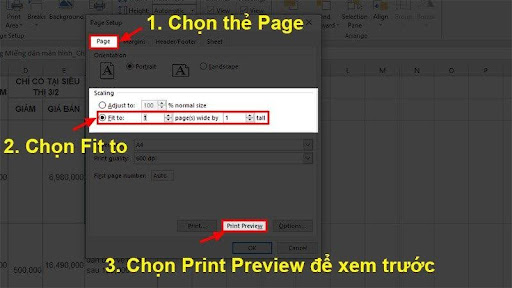
Bây giờ, bạn có thể theo dõi xem nội dung hiển thị đã đúng với ý định hay chưa. Nếu như dữ liệu quá dài, cách in Excel này có thể khiến bảng tính bị thu nhỏ và cực kỳ khó nhìn. Khi đó, bạn chỉ cần tăng mục tall ở tùy chọn Fit to cho đến khi đạt được kích cỡ ưng ý là được.
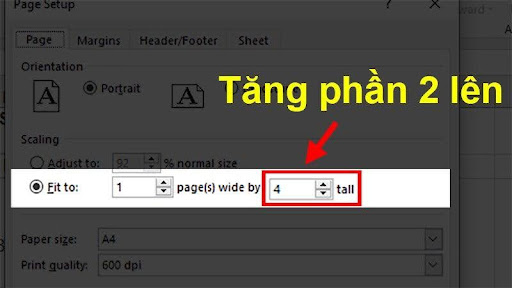
Công Nghệ Minh Anh – Giải Pháp Máy In Chuyên Nghiệp
Bạn thường xuyên in bảng tính Excel và gặp tình trạng file bị lệch trang, mất dữ liệu hoặc không căn chỉnh đúng khổ A4? Để đảm bảo tài liệu in ra luôn rõ ràng, chuẩn bố cục, ngoài kỹ thuật in đúng cách, việc sở hữu một chiếc máy in chất lượng từ Công Nghệ Minh Anh sẽ giúp bạn in ấn dễ dàng và hiệu quả hơn.
Tại Sao Nên Chọn Máy In Từ Công Nghệ Minh Anh?
✔ Cung cấp đa dạng máy in từ Canon, Brother, HP, Epson – phù hợp cho văn phòng và cá nhân
✔ Chất lượng bản in sắc nét, in nhanh, tiết kiệm mực – hỗ trợ in ấn chuyên nghiệp
✔ Dịch vụ hỗ trợ kỹ thuật, bảo hành tận nơi – giúp bạn vận hành máy in hiệu quả
✔ Giá cả cạnh tranh, nhiều ưu đãi hấp dẫn – giúp doanh nghiệp tối ưu chi phí
???? Liên hệ ngay Công Nghệ Minh Anh để chọn máy in phù hợp, giúp công việc in ấn Excel trở nên dễ dàng hơn bao giờ hết!
CÔNG TY TNHH KỸ THUẬT VÀ CÔNG NGHỆ MINH ANH
Trụ sở chính: 1/9 Võ Thị Nhờ, Phường Tân Thuận Đông, Quận 7, TP. Hồ Chí Minh
Hotline: 0908.112.557 – 0903.122.557
Email: van.phung@cameraminhanh.com











